Р7 Офис. Настройка сервера и подключения
Содержание
Введение
Comindware Business Application Platform позволяет просматривать и редактировать прикреплённые к формам документы, электронные таблицы и презентации с помощью ПО «Р7-Офис. Профессиональный. Сервер документов» (далее «Р7-Офис»).
В данной статье представлены инструкции по настройке конфигурации сервера Р7-Офис и подключения к Р7-Офис в Comindware Business Application Platform.
См. также статью «Р7 Офис и Collabora Online. Использование для работы с документами».
Требования к серверу Р7-Офис
- Сервер Р7-Офис должен быть доступен серверу Comindware Business Application Platform и компьютерам конечных пользователей Comindware Business Application Platform посредством сетевого соединения.
- Конфигурацию сервера Р7-Офис необходимо модифицировать для поддержки работы с Comindware Business Application Platform.
Примечание
Документы, создаваемые и редактируемые с помощью Р7-Офис, хранятся в папке загруженных файлов на сервере Comindware Business Application Platform. См. статью «Просмотр фактических путей к папкам экземпляра системы».
Настройка конфигурации Р7-Офис
- Откройте в текстовом редакторе файл конфигурации Р-7 Офис:
/etc/r7-office/documentserver/local.json - Установите следующие значения:
services.CoAuthoring.token.enable.request.inbox: trueservices.CoAuthoring.token.enable.browser: true
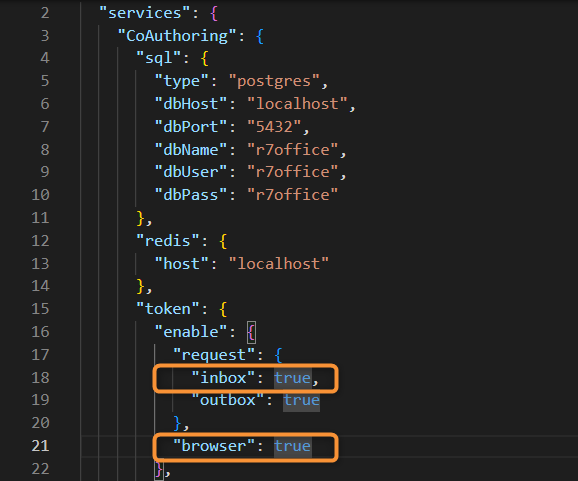
Настройка конфигурации Р7-Офис
- Скопируйте в буфер обмена токен подключения из строки
services.CoAuthoring.secret.outbox.string
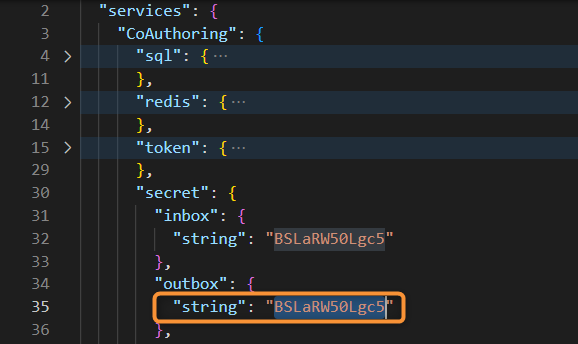
Токен подключения в файле конфигурации Р7-Офис
Настройка подключения к Р7-Офис
- Перейдите в раздел «Администрирование» — «Подключения».
- Откройте двойным нажатием в списке или создайте подключение типа «Подключения к офисным приложениям» — «Р7-Офис».
- Настройте подключение к Р7-Офис:
- Отключить — установите этот флажок, чтобы временно прекратить использование данного подключения.
- Название подключения — введите наглядное наименование подключения.
- Адрес сервера — введите URL сервера включая порт.
- Ключ токена к серверу документов — введите ключ, скопированный из файла конфигурации Сервера документов.
- Нажмите кнопку «Проверить соединение». Должно отобразиться сообщение об успешном подключении к Серверу документов.
- Сохраните подключение.
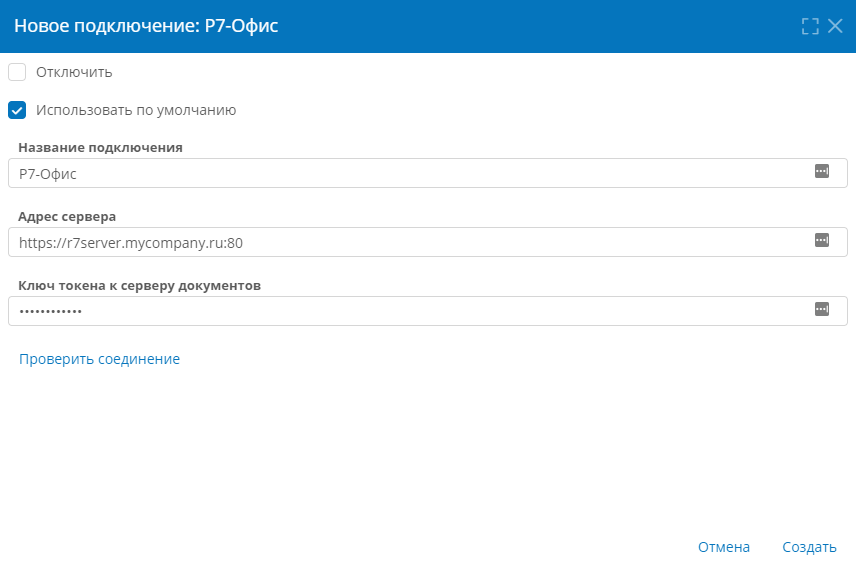
Настройка подключения к Р7-Офис
Связанные статьи
Р7 Офис и Collabora Online. Использование для работы с документами
Эта статья была полезна 1 чел.